PowerOffice
Denne forklaringen viser hvordan du setter opp utvidelse i PowerOffice tilknyttet Kundan.
1. Logg deg inn på Power Office
Det første du må gjøre er å logge deg inn på den PowerOffice kontoen du ønsker å bruke for integrasjonen. Hvis du har flere kontoer er det viktig du velger den du faktisk ønsker å koble sammen med Kundan systemet.
Trykk seg så inn på «Meny» og velge «Innstillinger»
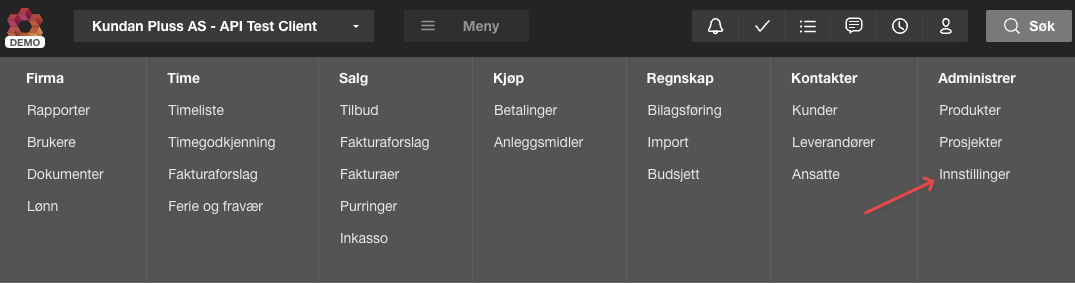
2. Finn utvidelser
Når du er inne på «Innstillinger» så skroller du deg ned til området «System», hvor du finner «Utvidelser». Trykk på den for å gå videre.
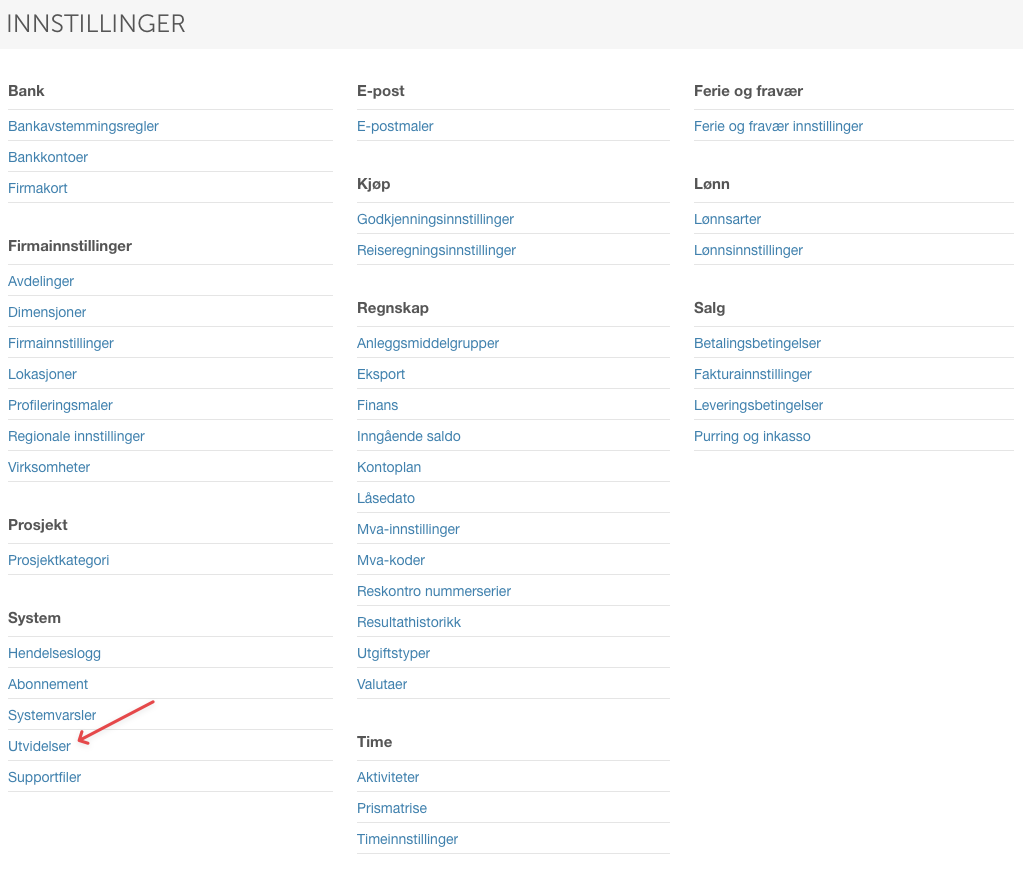
3. Legg til utvidelse
For å koble sammen PowerOffice og Kundan systemet må du legge til en utvidelse som gjør at systemene kan snakke sammen. Det gjøres ved å legge til en utvidelse.
Du kan enkelt legge til en utvidelse ved å trykke på «Legg til utvidelse».
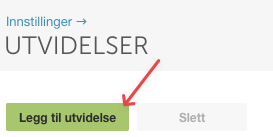
Et vindu vil da komme opp hvor du må gjøre følgende:
- I nedtrekksfeltet «Utvidelse» velger du «Egendefinert» som alternativ.
- I feltet «Applikasjonsnøkkel» skriver du inn følgende nøkkel tilhørende Kundan integrasjonen:
0427c811-f048-41c6-979d-d7ea3161e490 - Kopier så verdien du ser i feltet «Klientnøkkel» og lagre den et trygt sted.
NB! Klientnøkkelen må sendes til Kundan på epost [email protected] - Trykk «Ok» for å lagre.
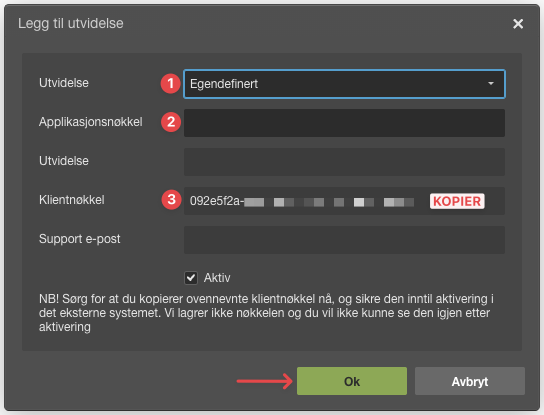
Når utvidelsen er lagret vil den vise under «Utvidelser» slik som her.
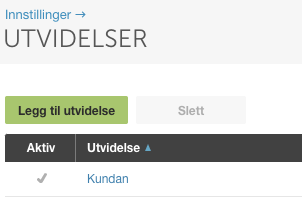
Da skal alt være i orden og vi kan koble sammen Kundan integrasjonen opp mot PowerOffice.
